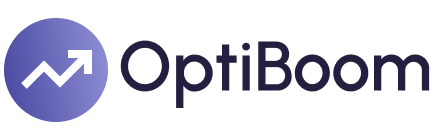保持三星设备的最新状态对于确保最佳性能和安全性至关重要。但是,许多用户可能会发现恒定的自动更新是破坏性或不必要的。无论您要保存数据,延长电池寿命还是个性化设备的更新时间表,知道如何关闭这些自动更新是关键。在此详细指南中,我们将逐步介绍该过程,并在此过程中提供有见地的技巧。
管理自动更新的重要性在进行步骤之前,必须了解为什么管理自动更新至关重要。三星设备旨在自动接收软件更新,以提高性能,修复错误并提高安全性。但是,在某些情况下,您可能不希望这些更新未经您的批准进行。
这是您可能希望禁用自动更新的几个原因:
数据使用率:自动更新可以消耗大量的移动数据,对于数据计划有限的人来说,这可能是昂贵的。电池寿命:连续更新会耗尽电池电量。关闭自动更新可以帮助节省电池寿命,尤其是在旅途中。控制更新:您可以选择何时安装更新,从而可以为重大更改做准备,例如完整的用户界面大修或大量功能更改。避免不兼容:新更新有时会导致与应用程序或您依赖的功能的兼容性问题。通过管理更新,您可以减轻这种风险。有了这种理解,让我们探索如何关闭三星设备上的自动更新。
如何在三星设备上禁用自动更新关闭自动更新的方法取决于您要管理系统软件更新还是应用程序更新。下面,您将找到有关这两个方面的详细说明。
关闭自动系统更新如果您希望在三星设备上禁用自动系统更新,请执行以下步骤:
步骤1:访问设置首先,找到设置主屏幕或应用抽屉上的图标。它通常类似于齿轮图标。点击它以打开“设置”菜单。
步骤2:导航到软件更新向下滚动设置菜单,直到找到软件更新。点击它以打开软件更新选项。
步骤3:禁用自动更新在软件更新菜单中,查找说明的选项自动下载Wi-Fi或者自动下载更新。根据您的设备型号和软件版本,措辞可能会略有不同。
如果有一个切换开关:点击切换以将其关闭,表明您不再希望自动下载更新。如果有一个复选框:取消选中框以禁用自动下载。关闭自动应用更新除系统更新外,三星设备还通过Google Play商店管理应用程序更新。如果要管理应用程序的自动更新,请按照以下简单步骤:
步骤1:开设Google Play商店找到Google Play商店主屏幕或应用抽屉上的图标,然后点击打开它。
步骤2:在Play商店中访问设置进入Google Play商店后,点击位于屏幕右上角的配置文件图标。然后,选择设置从下拉菜单。
步骤3:管理应用更新首选项导航到设置后,请按照以下步骤关闭自动应用更新:- 点击网络首选项。- 选择自动更新应用程序。- 选择不要自动更新应用程序选项。此操作表明未经您的许可,应用不会更新。
其他考虑因素关闭自动更新可以增强您对设备的控制,但是对手动更新保持勤奋至关重要。定期安装更新是维护设备的安全性和功能所必需的。
如何手动检查更新为了使设备保持最新状态,您可以定期检查手动更新。这是您可以有效地做到这一点的方法:
对于系统更新:去设置。点击软件更新。选择下载并安装。您的设备将检查可用的系统更新。对于应用更新:打开Google Play商店。点击您的个人资料图标并选择管理应用程序和设备。在可用的更新部分,您可以查看需要更新的任何应用程序。关闭自动更新的好处虽然自动更新可能是有益的,但禁用它们也具有几个优点:
改进的控制通过选择禁用自动更新,您可以决定何时安装每个更新。该控制权使您可以更好地管理设备,并了解可能影响您日常使用的变化。
自定义更新策略每个用户都有不同的喜好和需求。通过禁用自动更新,您可以创建一个个性化的更新策略,该策略与您的生活方式保持一致,无论是保存数据还是准备功能更改。
减少意外中断自动更新会导致意外中断,尤其是在关键任务中启动时。通过手动管理这些更新,您可以防止干扰并保持专注于重要活动。
结论总而言之,关闭三星设备的自动更新使您能够负责智能手机或平板电脑的性能。通过遵循本指南中概述的步骤,您可以轻松地禁用自动系统和应用程序更新,从而确保与您的需求保持一致的个性化体验。
请记住,关闭自动更新可以使您更好地管理设备,但保持警惕至关重要。养成定期检查更新的习惯,以保护设备的安全性并获得新功能。您的三星经验应该为您工作,而不是破坏您的日常活动。
通过掌握如何有效管理更新,您可以增强三星设备的可用性和寿命,从而确保它在未来几年内继续为您服务。
三星设备上的自动更新是什么?三星设备上的自动更新是允许您的智能手机或平板电脑自动下载和安装最新软件更新的功能。这包括操作系统,应用程序和安全补丁的更新。尽管自动更新确保您的设备保持安全和最新功能,但它们可能会使用您的数据并在安装过程中影响设备的性能。
默认情况下,大多数三星设备都具有自动更新,可以为用户提供最佳体验,而无需手动检查更新。但是,一些用户可能更喜欢关闭此功能,以保持对设备软件更新的控制,尤其是当他们的数据计划有限或希望在重要任务期间避免出乎意料的重新启动时。
我为什么要关闭自动更新?关闭自动更新对于想要对设备上安装的内容进行更多控制的用户可能会有所帮助。一些更新的尺寸可能很大,消耗大量数据,这与数据计划有限的数据尤其重要。此外,一些用户可能希望避免新更新引起的潜在兼容性问题,尤其是当他们依靠特定的应用程序进行工作或个人使用时。
此外,在某些情况下,更新会导致性能问题,错误或用户界面的意外更改。通过手动更新软件,用户可以事先研究更新,并选择安装的最佳时间,从而最大程度地减少对日常活动的影响。
如何关闭三星设备上的自动系统更新?要关闭大多数三星设备上的自动系统更新,请导航到设备上的“设置”应用程序。设置后,向下滚动并选择“软件更新”。在这里,您会找到一个标有“下载和安装”的选项。您可以切换该选项以进行自动更新。有些模型可能具有不同的布局或措辞,但一般步骤仍然一致。
禁用自动更新后,未经您的同意,您的设备将不再下载和安装更新。偶尔手动检查更新是一种很好的做法,以确保您的设备保持安全和功能,而无需使用自动安装带来的意外问题。
我也可以关闭自动应用更新吗?是的,您可以关闭三星设备上应用程序的自动更新。为此,请打开Google Play商店,然后点击右上角的个人资料图标。从下拉菜单中,选择“设置”,然后选择“网络首选项”。在本节中,找到“自动更新应用程序”的选项,该选项将允许您选择“不要自动更新应用程序”。
禁用应用程序的自动更新可以防止不必要的数据使用情况,并允许您更有效地管理应用程序。但是,建议定期检查更新,以确保您不会错过重要的安全补丁或可能会增强应用程序体验的新功能。
关闭三星设备上的自动更新安全吗?关闭自动更新是安全的,但它会带来某些风险。没有最新的软件和安全更新,您的设备可能会容易受到安全威胁和恶意软件的影响。软件更新通常包括保护您的数据并改善整体性能的关键补丁,因此,了解三星或应用程序开发人员发布的更新至关重要。
如果您决定禁用自动更新,则必须养成手动检查和安装更新的习惯。这样,您可以确保设备保持安全,同时仍保持对更新时间表的控制。
如果我关闭自动更新,我怎么知道何时可用?如果关闭三星设备上的自动更新,则需要手动检查可用的更新。为此,请转到“设置”,然后向下滚动并选择“软件更新”。在这里,您可以点击“下载和安装”,以查看设备是否可更新。如果找到任何更新,您可以选择便利地安装它们。
对于应用更新,您可以通过打开Google Play商店并敲击个人资料图标,然后选择“管理应用程序和设备”来手动检查更新。在这里,您可以查看哪些应用程序具有可用的更新并相应地进行更新。这使您可以在不依赖自动过程的情况下保持最新状态。
如果我关闭自动更新,我的三星设备仍会收到重要的安全更新吗?如果您在三星设备上禁用自动更新,您仍然会收到有关重要安全更新的通知,但不会自动安装它们。重要的是要注意这些通知,因为它们通常表明保护您的设备免受漏洞的关键更新。用户应定期检查更新,以确保其设备保持安全。
通过关注您的更新通知并手动检查更新,您可以在不依赖自动更新的情况下维护设备的安全性。此方法使您可以灵活地决定何时以及如何安装更新,从而减少日常活动的干扰,同时仍保护设备。